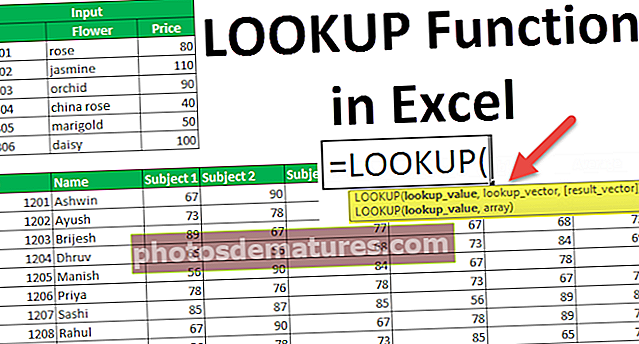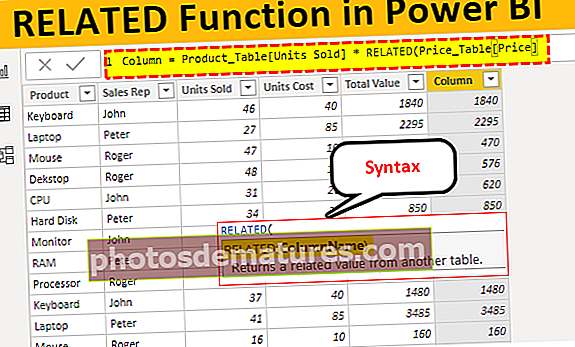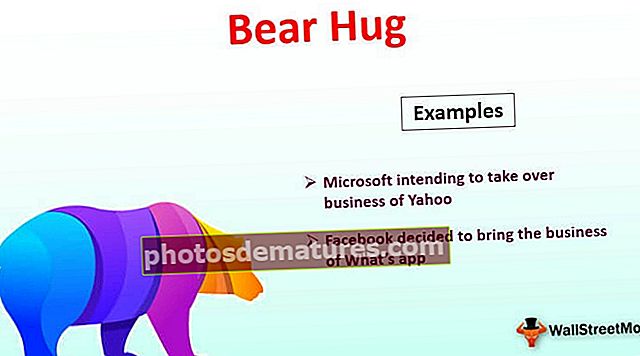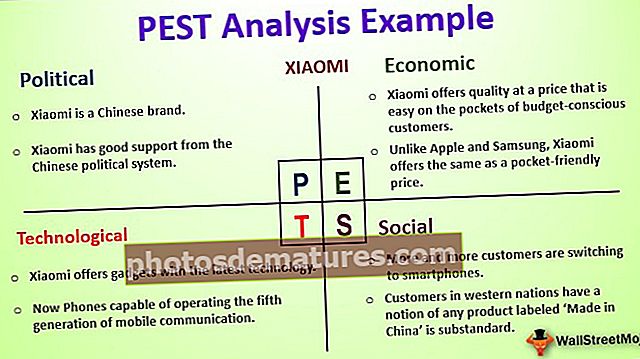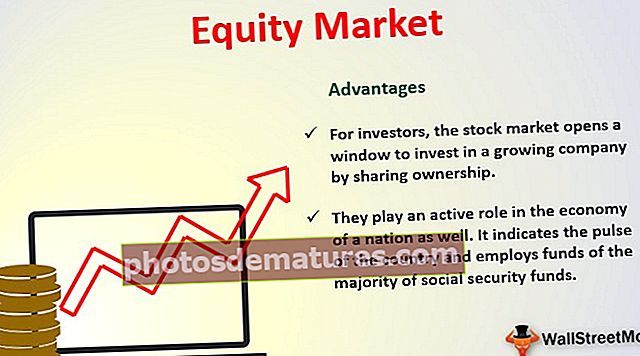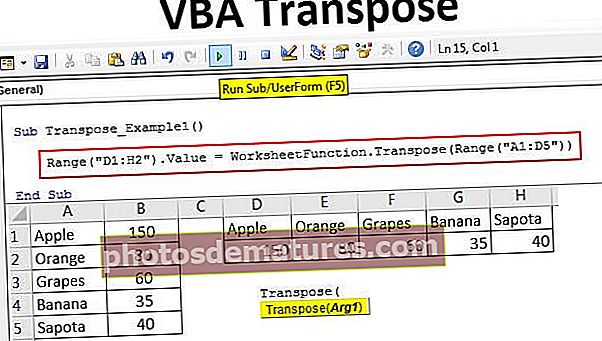வி.பி.ஏ உடன் | இதை எவ்வாறு பயன்படுத்துவது ... எக்செல் வி.பி.ஏ.யில் அறிக்கையுடன் முடிவடையும்?
எக்செல் வி.பி.ஏ.யில் அறிக்கையுடன்
குறிப்பிடப்பட்ட பொருளின் அனைத்து பண்புகள் மற்றும் முறைகளை அணுக VBA இல் அறிக்கை பயன்படுத்தப்படுகிறது. நாம் குறிப்பிடும் எந்த VBA பொருளை முதலில் வழங்க வேண்டும், பின்னர் உடன் அறிக்கையை மூடவும் உடன் முடிவு, பின்னர் இந்த அறிக்கையின் உள்ளே, குறிப்பிடப்பட்ட பொருளின் அனைத்து சொத்து மாற்றங்களையும் முறைகளையும் நாம் செய்ய முடியும்.
VBA இல் வித் ஸ்டேட்மென்ட்டின் தொடரியல் கீழே உள்ளது.
[OBJECT] உடன் [குறியீடு… என்ன செய்ய வேண்டும்?] உடன் முடிக்கவும்
பொருள் நாம் குறிப்பிடும் செல்கள் அல்லது கலத்தின் வரம்பைத் தவிர வேறில்லை, பின்னர் நாம் பண்புகளை மாற்றி அந்த குறிப்பிட்ட செல் அல்லது கலங்களுடன் தொடர்புடைய அனைத்து முறைகளையும் செய்யலாம்.
எக்செல் வி.பி.ஏ.யில் அறிக்கையுடன் எவ்வாறு பயன்படுத்துவது?
எக்செல் வி.பி.ஏ.யில் அறிக்கையுடன் பயன்படுத்த சில எடுத்துக்காட்டுகள் கீழே.
எக்செல் வார்ப்புருவுடன் இந்த VBA ஐ இங்கே பதிவிறக்கம் செய்யலாம் - எக்செல் வார்ப்புருவுடன் VBAஎடுத்துக்காட்டு # 1
A1 கலத்தில் உங்களுக்கு குறிப்பிட்ட மதிப்பு இருப்பதாக வைத்துக் கொள்ளுங்கள், நான் A1 கலத்தில் “எக்செல் VBA” என உரையை உள்ளிட்டுள்ளேன்.

இப்போது இந்த கலத்திற்கு, நான் சில பணிகளைச் செய்ய வேண்டும், அதாவது எக்செல் இல் வடிவமைத்தல்.
எழுத்துரு அளவு, எழுத்துரு பெயர் மற்றும் உள்துறை வண்ணம் ஆகியவற்றை மாற்ற விரும்புகிறேன், ஒரு எல்லையைச் செருக வேண்டும் ... பொதுவாக நாம் என்ன செய்வது என்பது முதலில் VBA RANGE பொருளைப் பயன்படுத்தி கலத்தைக் குறிப்பிடுவதுதான்.
குறியீடு:
துணை with_Example1 () வரம்பு ("A1") முடிவு துணை 
இப்போது எழுத்துரு அளவை மாற்ற இந்த கலத்தின் “எழுத்துரு” சொத்தை அணுகுவோம்.

FONT சொத்தின் கீழ் நாம் அளவு சொத்தை அணுகி சம அடையாளத்தை வைப்பதன் மூலம் அளவை உள்ளிடுகிறோம்.
குறியீடு:
துணை வித்_எக்சாம்பிள் 1 () வரம்பு ("ஏ 1"). எழுத்துரு.அளவு = 15 முடிவு துணை 
இப்போது இதேபோல் கீழே காட்டப்பட்டுள்ளபடி மற்ற வடிவமைப்பு பணிகளையும் செய்கிறோம்.
குறியீடு:
துணை வித்_எக்சாம்பிள் 1 () வரம்பு ("ஏ 1"). எழுத்துரு அளவு = 15 வரம்பு ("ஏ 1"). எழுத்துரு.பெயர் = "வெர்டானா" வீச்சு ("ஏ 1"). உள்துறை. .லைன்ஸ்டைல் = xlContinuous End Sub 
இது குறிப்பிடப்பட்ட அனைத்து பணிகளையும் செய்யும், ஆனால் ஒவ்வொரு முறையும் நாங்கள் செல் முகவரியை வழங்கிய ஒவ்வொரு வடிவமைப்பு செயல்பாட்டையும் செய்ய குறியீட்டைப் பார்த்தால், இது குறியீட்டை நீளமாகவும் நேரத்தை எடுத்துக்கொள்ளவும் செய்கிறது.
இப்போது ஒவ்வொரு முறையும் செல் முகவரியின் நுழைவைக் குறைக்க VBA With statement ஐப் பயன்படுத்துவோம். எக்செல் VBA இல் அறிக்கையுடன் திறந்து செல் முகவரியை வழங்கவும்.
குறியீடு:
துணை வித்_எக்சாம்பிள் 1 () வரம்புடன் ("ஏ 1") முடிவு துணை 
செல் அறிக்கையின் உள்ளே செல் A1 இன் அனைத்து பண்புகளையும் முறைகளையும் காண ஒரு புள்ளியை வைக்கவும்.

இப்போது முதல் வடிவமைப்பு செயல்பாடு எழுத்துரு அளவை மாற்றுகிறது, எனவே FONT ஐ அணுகவும் இந்த அணுகல் SIZE சொத்தின் கீழ்.
குறியீடு:
துணை வித்_எக்சாம்பிள் 1 () வீச்சுடன் ("ஏ 1") .Font.Size = 15 முடிவு துணை 
இதேபோல், பிற வடிவமைப்பு குறியீடுகளை வழங்கவும் மற்றும் VBA உடன் அறிக்கையை மூடவும்.
குறியீடு:
துணை வித்_எக்சாம்பிள் 1 () வீச்சுடன் ("ஏ 1") .Font.Size = 15 .Font.Name = "Verdana" .இண்டீரியர் கலர் = vbYellow .Borders.LineStyle = xlContinuous End with End Sub 
குறிப்பிடப்பட்ட பொருளில் உள்ள அனைத்து வடிவமைப்பையும் காண குறியீட்டை இயக்கவும், அதாவது செல் A1.

எனவே, அனைத்து வடிவமைப்புகளும் கலத்திற்கு பொருந்தும். இந்த நுட்பம் எவ்வளவு குளிராக இருக்கிறது என்று பாருங்கள்.
எடுத்துக்காட்டு # 2
எடுத்துக்காட்டாக, எழுத்துரு தொடர்பான அனைத்து பண்புகளையும் மாற்ற விரும்பினால், செல் மற்றும் FONT சொத்தை குறிப்பிடலாம்.
குறியீடு:
துணை வித்_எக்சாம்பிள் 2 () வரம்புடன் ("ஏ 1"). எழுத்துரு முடிவு முடிவு துணை 
Vba இன் அறிக்கையுடன், இன்டெல்லிசென்ஸ் பட்டியலைக் காணலாம், இது FONT சொத்து தொடர்பான பண்புகள் மற்றும் முறைகளைக் காண்பிக்கும்.

இதன் மூலம் எந்தவொரு செயலையும் நாம் இப்போது செய்ய முடியும்.
குறியீடு:
துணை வித்_எக்சாம்பிள் 2 () வரம்புடன் ("ஏ 1"). எழுத்துரு .போல்ட் = உண்மை 'எழுத்துரு தைரியமாக இருக்கும். வண்ணம் = வி.பி.அலியாஸின் எழுத்துரு நிறம் மாற்றுப்பெயராக இருக்கும் .இடாலிக் = உண்மை' எழுத்துரு சாய்வு பாணியாக இருக்கும் .அளவு = 20 'எழுத்துரு அளவு 20 ஆக இருக்க வேண்டும் .உண்டர்லைன் = உண்மை 'எழுத்துரு எண்ட் வித் எண்ட் சப் உடன் அடிக்கோடிட்டுக் காட்டப்படும் 
இதன் விளைவாக கீழே காட்டப்பட்டுள்ளது.

எடுத்துக்காட்டு # 3
கீழே உள்ள குறியீடு செல் எல்லை தொடர்பான பண்புகளை மட்டுமே அணுகும்.
குறியீடு:
வரம்புடன் துணை ("பி 2"). எல்லைகள். வண்ணம் = விபிஆர் 'எல்லை நிறம் சிவப்பு நிறமாக இருக்கும் .லைன்ஸ்டைல் = எக்ஸ்எல் கான்டினூஸ்' முழு எல்லை .வெயிட் = எக்ஸ்எல்டிக் 'தடிமனான எல்லை முடிவு துணை துணை 
இந்த குறியீட்டின் முடிவு பின்வருமாறு.

நினைவில் கொள்ள வேண்டிய விஷயங்கள்
- குறியீட்டைக் குறைக்க அறிக்கை பயன்படுத்தப்படுகிறது.
- வித் ஸ்டேட்மென்ட்டுக்கு நாம் முதலில் பொருளை வழங்க வேண்டும்.
- குறிப்பிட்ட பொருள் வழங்கப்பட்டவுடன், அந்த பொருளின் பண்புகள் மற்றும் முறைகளை மட்டுமே அணுக முடியும்.